Bij een door ons aangeboden installatie van een web control panel zoals DirectAdmin, cPanel of Plesk, is standaard SSH-toegang voor de 'root'-gebruiker niet mogelijk. Dit is gedaan uit veiligheidsoverwegingen (gemiddeld genomen zal ruim 80% van de bruteforce-aanvallen op poort 22 'root' als user gebruiken) om jouw VPS te beschermen tegen eventueel misbruik. Je zult bij het direct inloggen als root dan ook altijd een "Permission denied"-melding krijgen.
Hoe kan ik dan wel via SSH inloggen op mijn VPS?
Hiervoor zul je altijd eerst een gewone (SSH-)user moeten aanmaken als volgt:
Stap 1
Log in op DirectAdmin en klik op 'reseller level'.
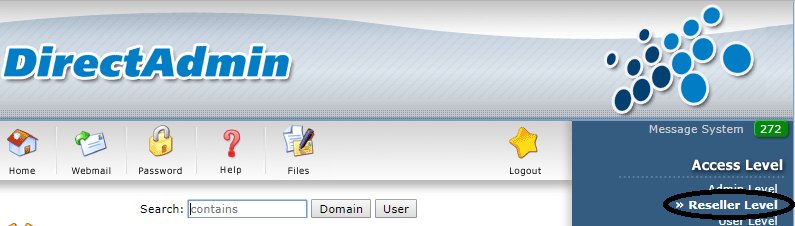
Stap 2
Om een user met SSH rechten te kunnen aanmaken is een package op reseller level vereist. Klik onder 'Account management' op 'Add package' om een nieuwe package aan te maken.
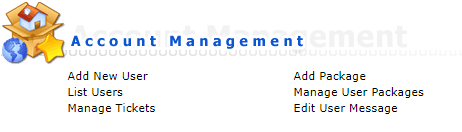
Stap 3
Vink 'SSH access' aan, geef je package onderaan een naam en klik op 'Save'.
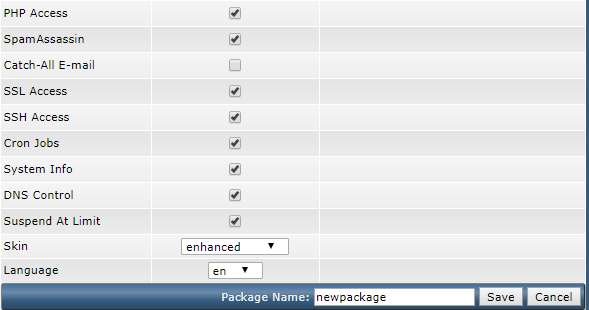
Stap 4
Ga terug naar het reseller level en klik onder 'Account management' op 'Add New User'. Vul het formulier in zoals in de screenshot hier onder en klik op 'submit'.
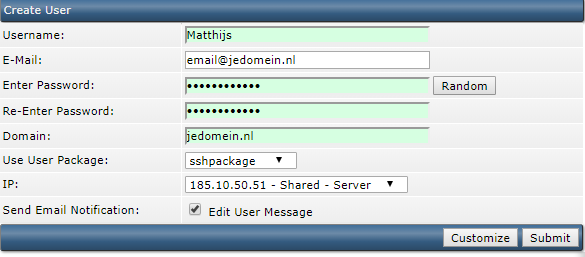
Let wel: het domein dat je hier opgeeft kan enkel vanuit dit account beheert worden! Indien je dus in dit voorbeeld 'jedomein.nl' later wil beheren, dan moet je als deze gebruiker ingelogd zijn. Je andere accounts (zelfs het 'admin' account) hebben geen toegang tot dit domein! Wil je dus je domein kunnen beheren vanuit het 'admin' account, geef hier dan een fictief domein op.
Je kunt nu met deze nieuwe gebruiker inloggen via SSH. Eenmaal ingelogd kun je via het commando 'su root' (en door vervolgens het root wachtwoord op te geven) schakelen naar de root-gebruiker. Daarna kun je via SSH alle gewenste handelingen uitvoeren als root en hoef je geen 'sudo' meer voor commando's te plaatsen.
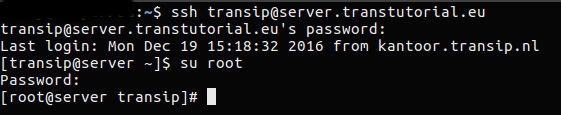
Het alternatief is dat je root-toegang wel inschakelt in de configuratie van jouw SSH-server, maar wij raden dat met klem af. Dit kun je eventueel doen door in het bestand /etc/ssh/sshd_config de optie 'PermitRootLogin' op 'yes' te zetten. Herstart vervolgens je SSH-server om deze aanpassingen van kracht te laten worden.

Stap 4 spreekt over een work-around, het invoeren van een fake domain. Waarom deze workaround terwijl er hiervoor een eenvoudiger oplossing bestaat, via de virtuele console. Deze oplossing wordt dan niet beheerd via DirectAdmin.
Vervang username door de gewenste gebruikersnaam. Als wachtwoord wel een sterk wachtwoord kiezen. Ten behoeve van onder meer Perl scripts de locale gelijkstellen aan die van de virtuele console:
echo LANG=en_US.UTF-8 >> /home/username/.bashrcInloggen met SSH kan dan bv. met
ssh -l username -p gekozen_poort server.jedomein.nl